Ο λογαριασμός σας στο Netflix επιβαρύνεται με προφίλ που δεν χρησιμοποιούνται; Ας υποθέσουμε ότι θέλετε να διαγράψετε ένα προφίλ Netflix στο κινητό. Σε αυτήν την περίπτωση, είναι μια έξυπνη απόφαση καθώς είστε εδώ για να μάθετε πώς να διαγράφετε ένα προφίλ στο Netflix και αυτό το άρθρο θα σας βοηθήσει να αφαιρέσετε το βάρος εξηγώντας τα βήματα για τη διαγραφή ενός προφίλ Netflix στην τηλεόραση. Αυτό το άρθρο θα σας καθοδηγήσει επίσης να διαγράψετε ένα προφίλ Netflix σε υπολογιστή, τηλέφωνο, iPhone ή τηλεόραση. Συνέχισε να διαβάζεις!
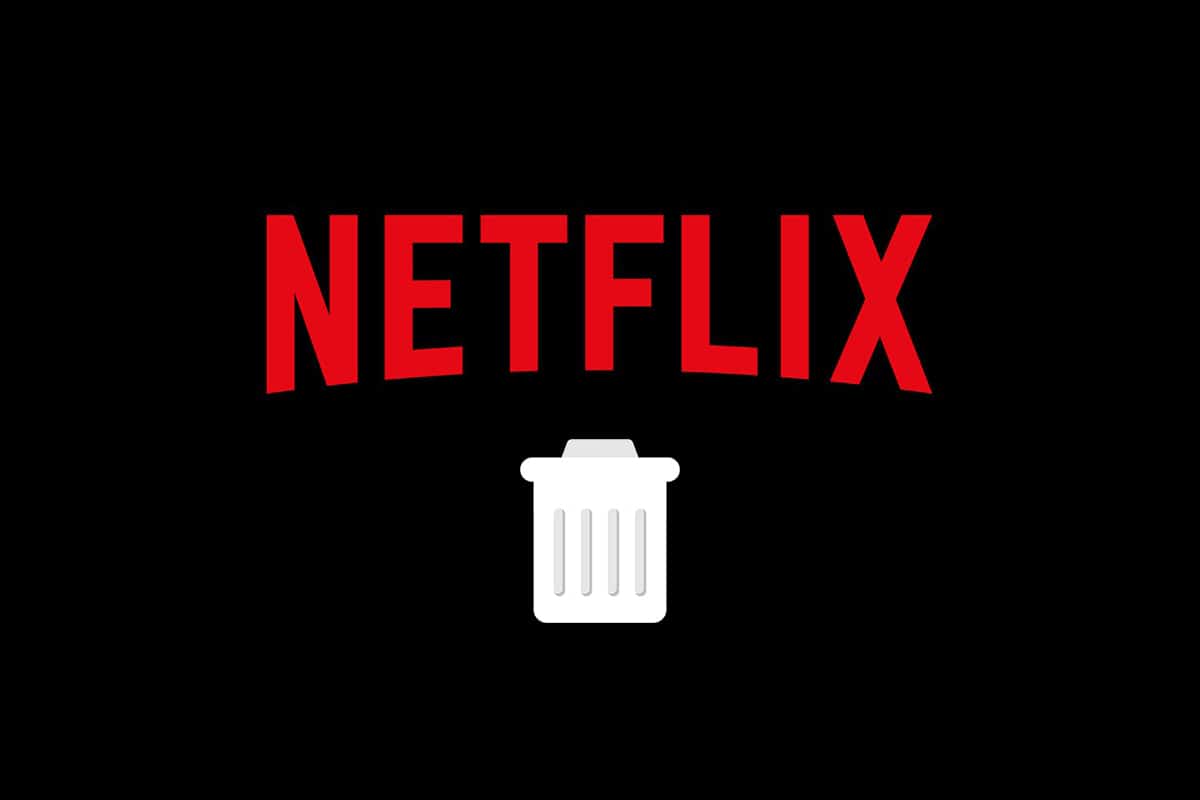
Πίνακας περιεχομένων
Πώς να διαγράψετε το προφίλ Netflix σε υπολογιστή, τηλέφωνο, iPhone ή τηλεόραση
Το Netflix δεν μπορεί ποτέ να υπερεκτιμηθεί, ειδικά για τους λάτρεις των ταινιών και των σειρών. Είναι η μεγαλύτερη εταιρεία υπηρεσιών ροής που βασίζεται σε συνδρομές που προσφέρει χιλιάδες ταινίες, σειρές, τηλεοπτικές εκπομπές, ντοκιμαντέρ και anime. Δεν μπορείτε ποτέ να βαρεθείτε, καθώς το Netflix σας κρατά στη διάθεση σας για να ανακαλύψετε κάτι νέο στη βιβλιοθήκη και τις συλλογές του. Πριν μάθετε περισσότερα για το προφίλ του Netflix, ρίξτε μια ματιά στα σημεία ή τις συμβουλές που δίνονται για να βελτιώσετε περαιτέρω την εμπειρία προβολής.
- Να επιλέγετε πάντα τα καλύτερα πακέτα που σας ταιριάζουν από βαθμίδες συνδρομής, DVD ή υπηρεσία ενοικίασης Blu-ray.
- Το Netflix σάς επιτρέπει να κάνετε λήψη και προβολή εκτός σύνδεσης, κάτι που μπορεί να είναι χρήσιμο όταν δεν έχετε σταθερή σύνδεση στο Διαδίκτυο.
- Η εφαρμογή Netflix μπορεί να χρησιμοποιηθεί από οποιαδήποτε από τις αγαπημένες σας συσκευές. Μπορεί να γίνει μέσω τηλεφώνων, tablet, Smart TV ή ακόμα και κονσόλων παιχνιδιών.
-
Η αυτόματη αναπαραγωγή βίντεο μπορεί μερικές φορές να είναι απίστευτα ενοχλητική. Αυτή η δυνατότητα μπορεί να απενεργοποιηθεί μεταβαίνοντας στη σελίδα του λογαριασμού σας στο Netflix και καταργώντας την επιλογή των προεπισκοπήσεων Αυτόματης αναπαραγωγής κατά την περιήγηση σε όλες τις συσκευές ή Αυτόματη αναπαραγωγή του επόμενου επεισοδίου μιας σειράς σε όλες τις συσκευές σύμφωνα με την επιθυμία σας. Επίσης, σημειώστε ότι αυτό λειτουργεί σε βάση προφίλ σε προφίλ.
- Επίσης, στο Netflix, η γλώσσα για τα μενού και τα κομμάτια ήχου μπορεί να οριστεί και να αλλάξει οποιαδήποτε στιγμή.
- Το Netflix παρέχει εύκολες συντομεύσεις πληκτρολογίου που πρέπει να θυμάστε, όπως Esc για έξοδο από τη λειτουργία πλήρους οθόνης, M για σίγαση, S για παράβλεψη της εισαγωγής, F για άνοιγμα λειτουργίας πλήρους οθόνης και πολλά άλλα χωρίς να χρειάζεται ποντίκι για έλεγχο. Αυτά μπορεί να είναι πολύ χρήσιμα κατά τη χρήση της εφαρμογής μέσω υπολογιστή ή Mac. Ελέγξτε στο διαδίκτυο για να μάθετε περισσότερες συντομεύσεις.
Ελπίζουμε ότι αυτές οι συμβουλές και τα κόλπα θα σας φανούν χρήσιμες.
Τι είναι τα Προφίλ Netflix;
Τα προφίλ Netflix είναι μια αναπαράσταση μεμονωμένων χρηστών που έχουν τη δική τους εξατομικευμένη εμπειρία στην εφαρμογή. Ένας λογαριασμός Netflix μπορεί να έχει μόνο έως πέντε προφίλ. Μερικές περισσότερες πληροφορίες σχετικά με το προφίλ Netflix παρατίθενται παρακάτω.
- Για να προσθέσετε ένα νέο προφίλ, πρέπει να αποκόψετε ένα υπάρχον από τον λογαριασμό.
- Μόλις διαγραφεί ένα προφίλ, αφαιρείται εντελώς από όλες τις συσκευές.
- Η διαγραφή ενός προφίλ μπορεί να γίνει μέσω οποιασδήποτε από τις συσκευές που διαθέτετε. Επομένως, επιλέξτε μια συσκευή της επιλογής σας από υπολογιστή, κινητό τηλέφωνο ή τηλεόραση και εφαρμόστε τη σχετική μέθοδο που αναφέρεται παρακάτω σχετικά με τον τρόπο διαγραφής ενός προφίλ στο Netflix.
- Εάν κάποιος δεν χρησιμοποιεί πλέον τον λογαριασμό, προχωρήστε και αφαιρέστε το προφίλ.
- Είναι επιτακτική ανάγκη να διαγράψετε το προφίλ για λόγους απορρήτου. Η οργάνωση των προφίλ σας στο Netflix αποτρέπει τον λογαριασμό σας από άτομα να έχουν πρόσβαση σε αυτό χωρίς να το προσέξετε. Επιπλέον, μπορείτε να εξετάσετε το ενδεχόμενο να προσθέσετε ένα PIN για να προστατεύσετε τα υπόλοιπα προφίλ σας στο Netflix.
Επιλογή I: Από υπολογιστή
Εάν χρησιμοποιείτε το Netflix στον επιτραπέζιο ή φορητό υπολογιστή σας, ακολουθήστε τα παρακάτω βήματα για να διαγράψετε το προφίλ Netflix.
1. Ανοίξτε Netflix στο πρόγραμμα περιήγησής σας.
2. Συνδεθείτε στον λογαριασμό σας εισάγοντας το email ή τον αριθμό τηλεφώνου και τον κωδικό πρόσβασής σας.
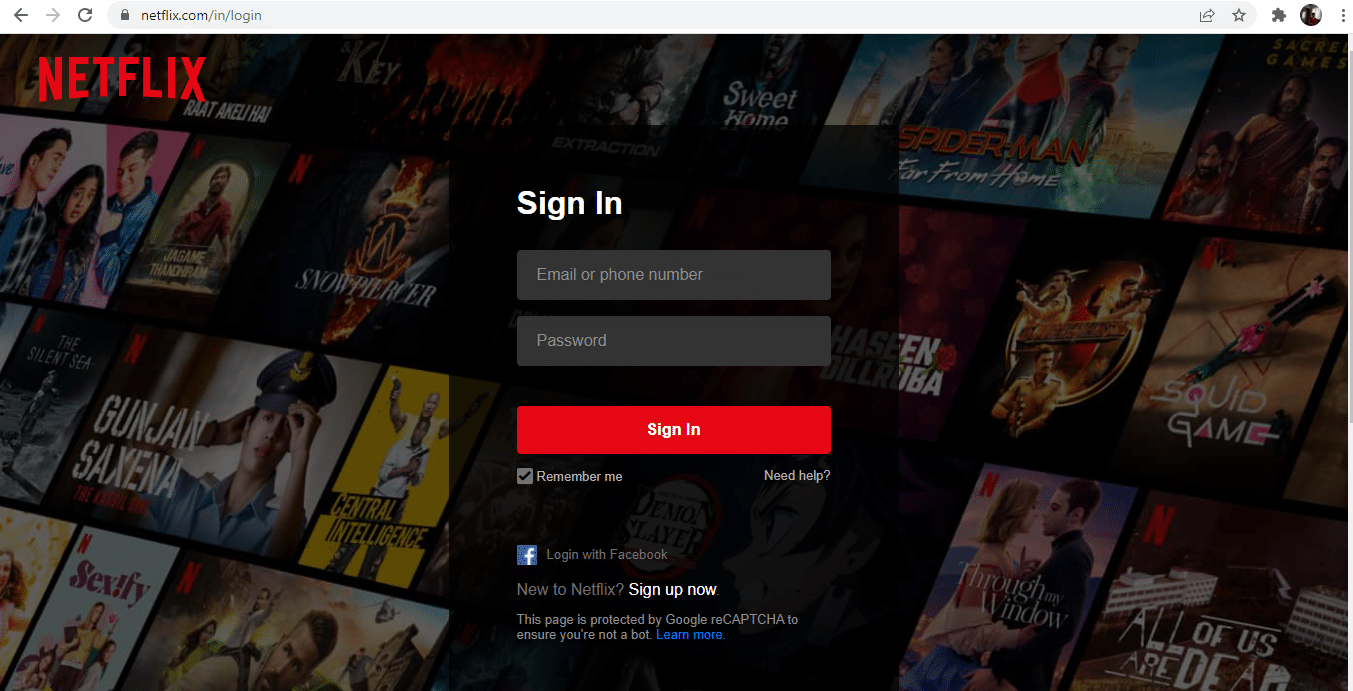
3. Επιλέξτε τη Διαχείριση προφίλ στην αρχική σελίδα του Netflix όπως φαίνεται.
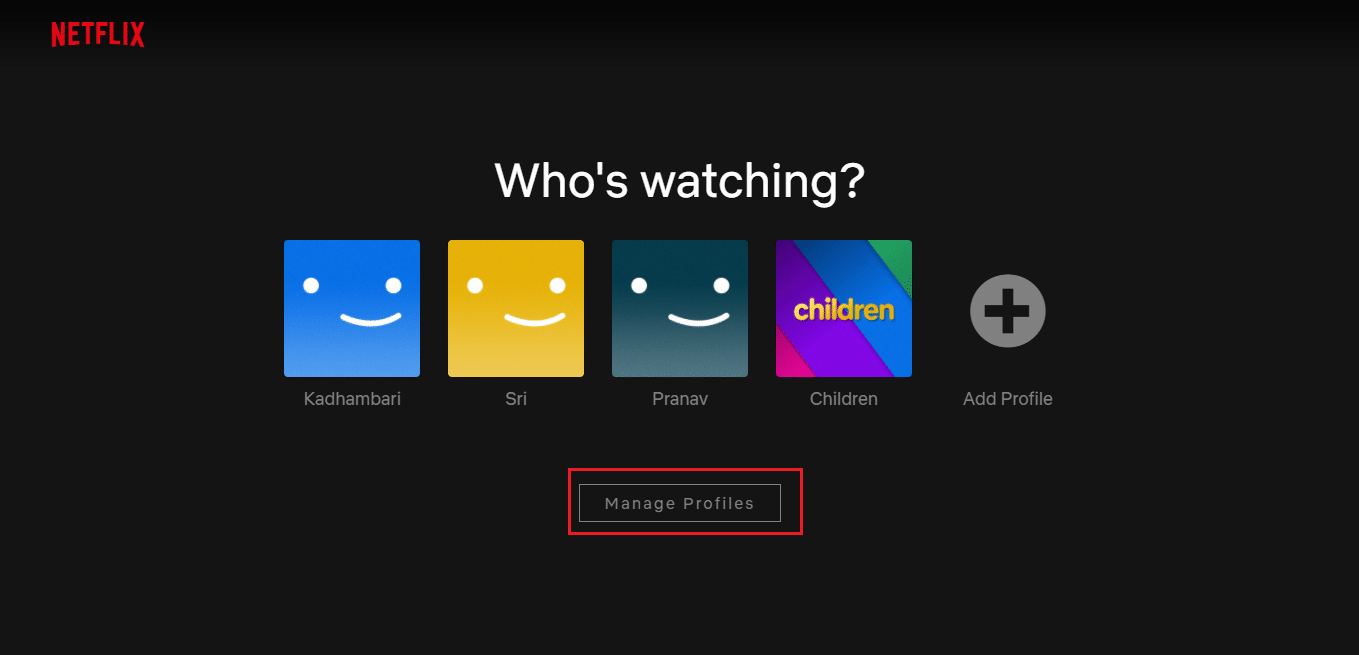
4. Στη σελίδα Διαχείριση προφίλ, επιλέξτε το εικονίδιο με το μολύβι που υπάρχει στο προφίλ που θέλετε να αφαιρέσετε όπως τονίζεται.
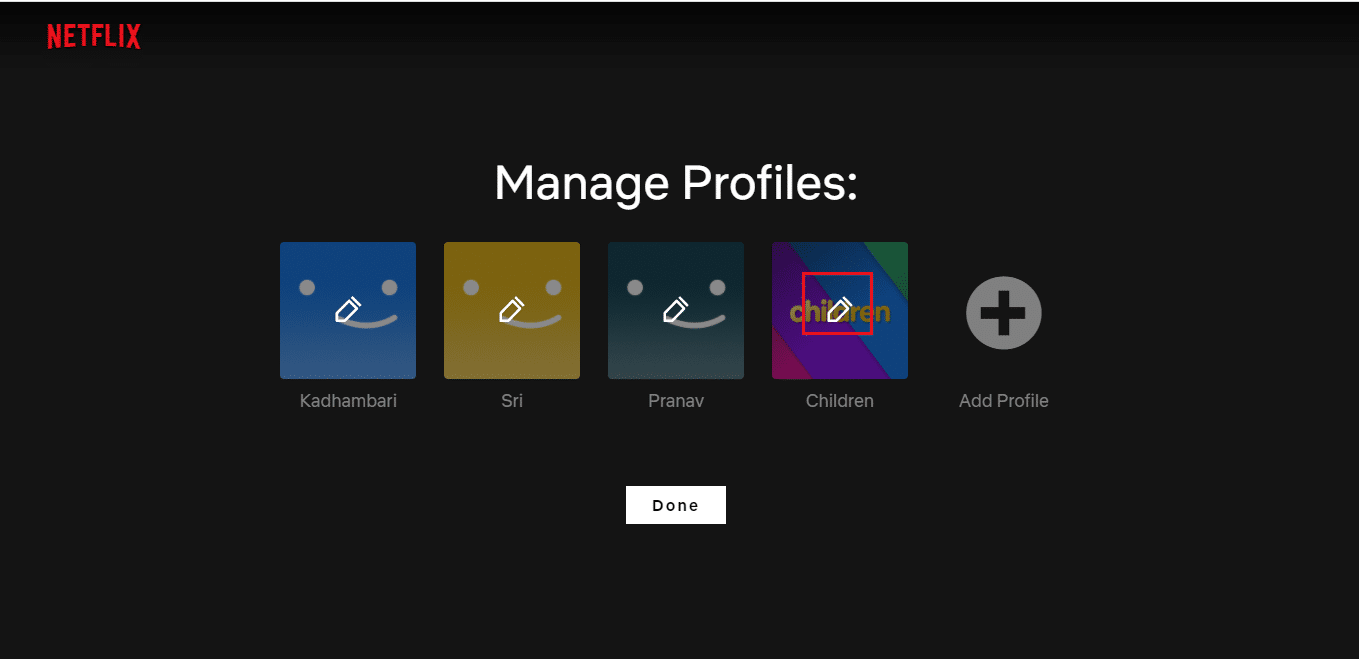
5. Στη συνέχεια, κάντε κλικ στην επιλογή Διαγραφή προφίλ που υπάρχει στο κάτω μέρος της σελίδας Επεξεργασία προφίλ.
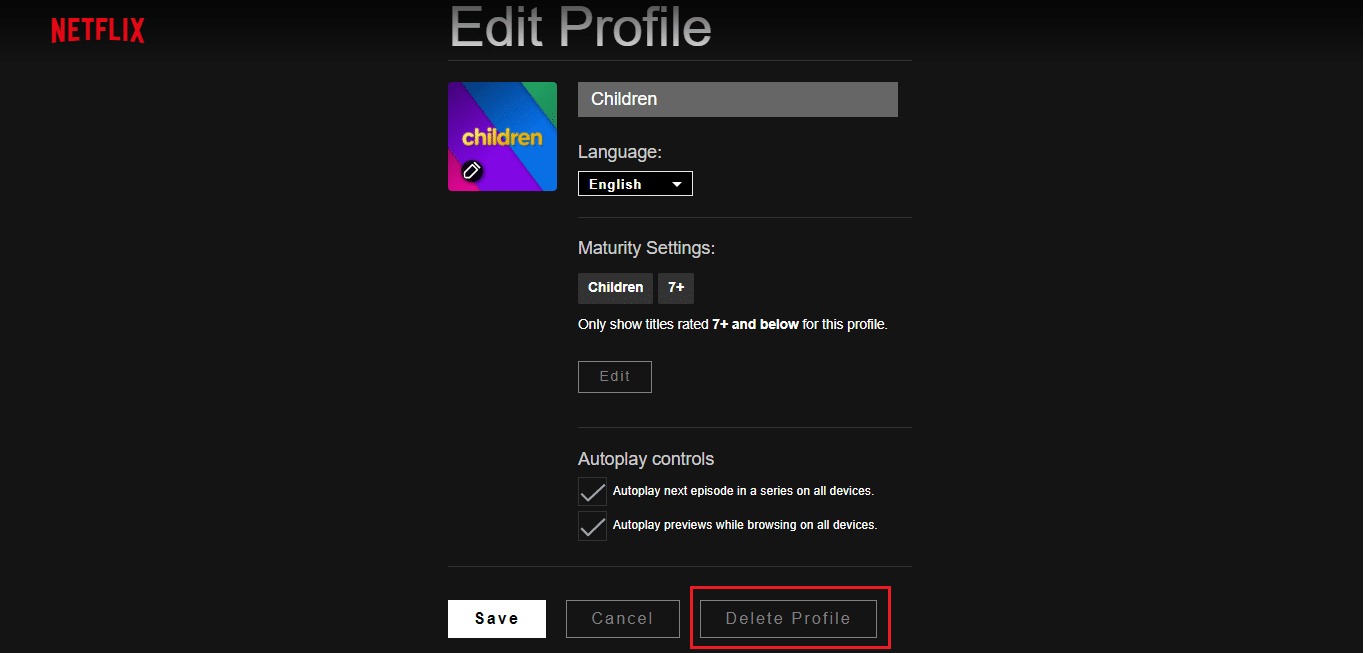
6. Ξανά, επιλέξτε την επιλογή Διαγραφή προφίλ όπως φαίνεται για να επιβεβαιώσετε τη διαγραφή.
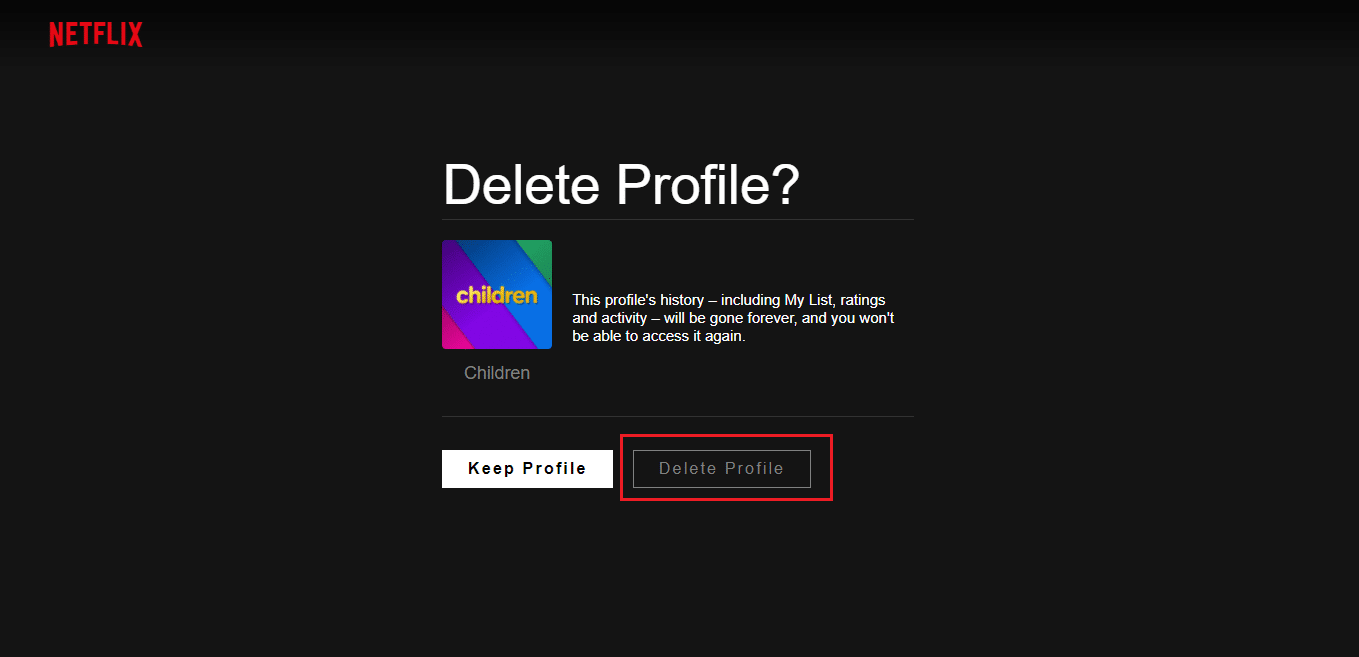
7. Κάντε κλικ στο Done.
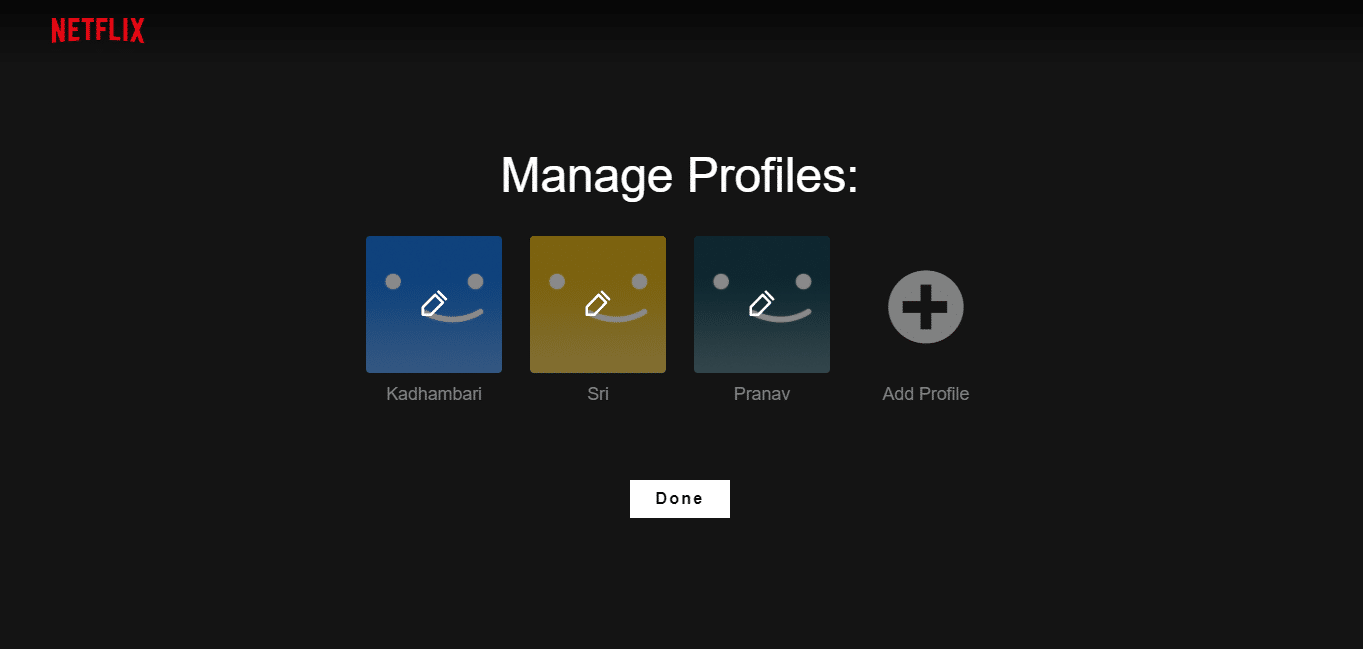
Μόλις διαγραφεί, δεν θα βρείτε πλέον το προφίλ.
Επιλογή II: Από Android
Εάν χρησιμοποιείτε την εφαρμογή Netflix στο τηλέφωνό σας, τότε δεν χρειάζεται να μεταβείτε στο πρόγραμμα περιήγησης ιστού για να διαγράψετε το προφίλ Netflix.
Η διαγραφή ενός προφίλ Netflix μέσω του τηλεφώνου σας Android είναι μια εύκολη διαδικασία. Εφαρμόστε τα βήματα που δίνονται παρακάτω.
1. Μεταβείτε στην εφαρμογή Netflix στο τηλέφωνό σας.
2. Πατήστε το εικονίδιο με το μολύβι που υπάρχει στην επάνω δεξιά γωνία του Ποιος παρακολουθεί; οθόνη όπως φαίνεται.
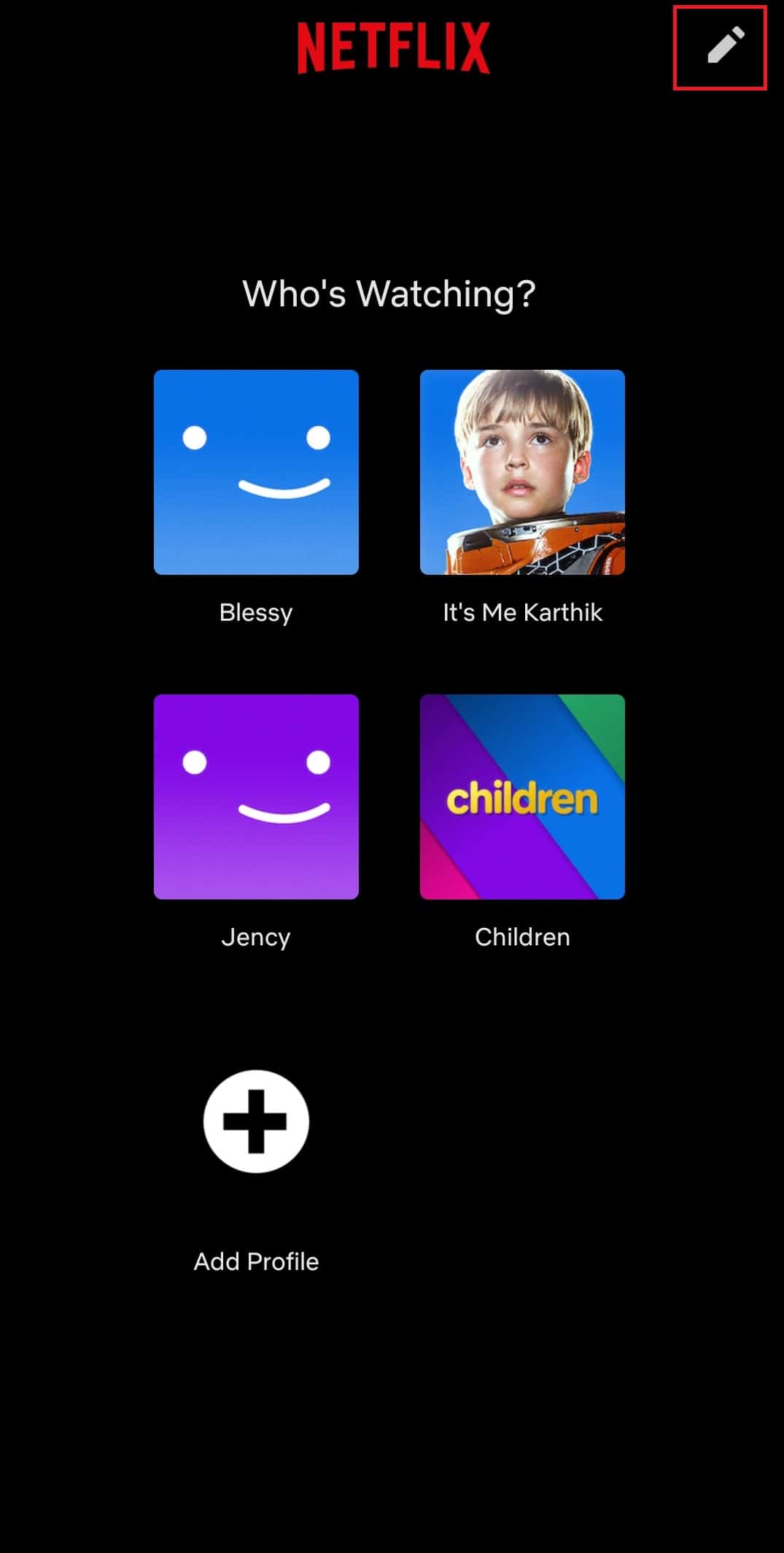
3. Στη συνέχεια, πατήστε το εικονίδιο με το μολύβι στο προφίλ που θέλετε να αφαιρέσετε.
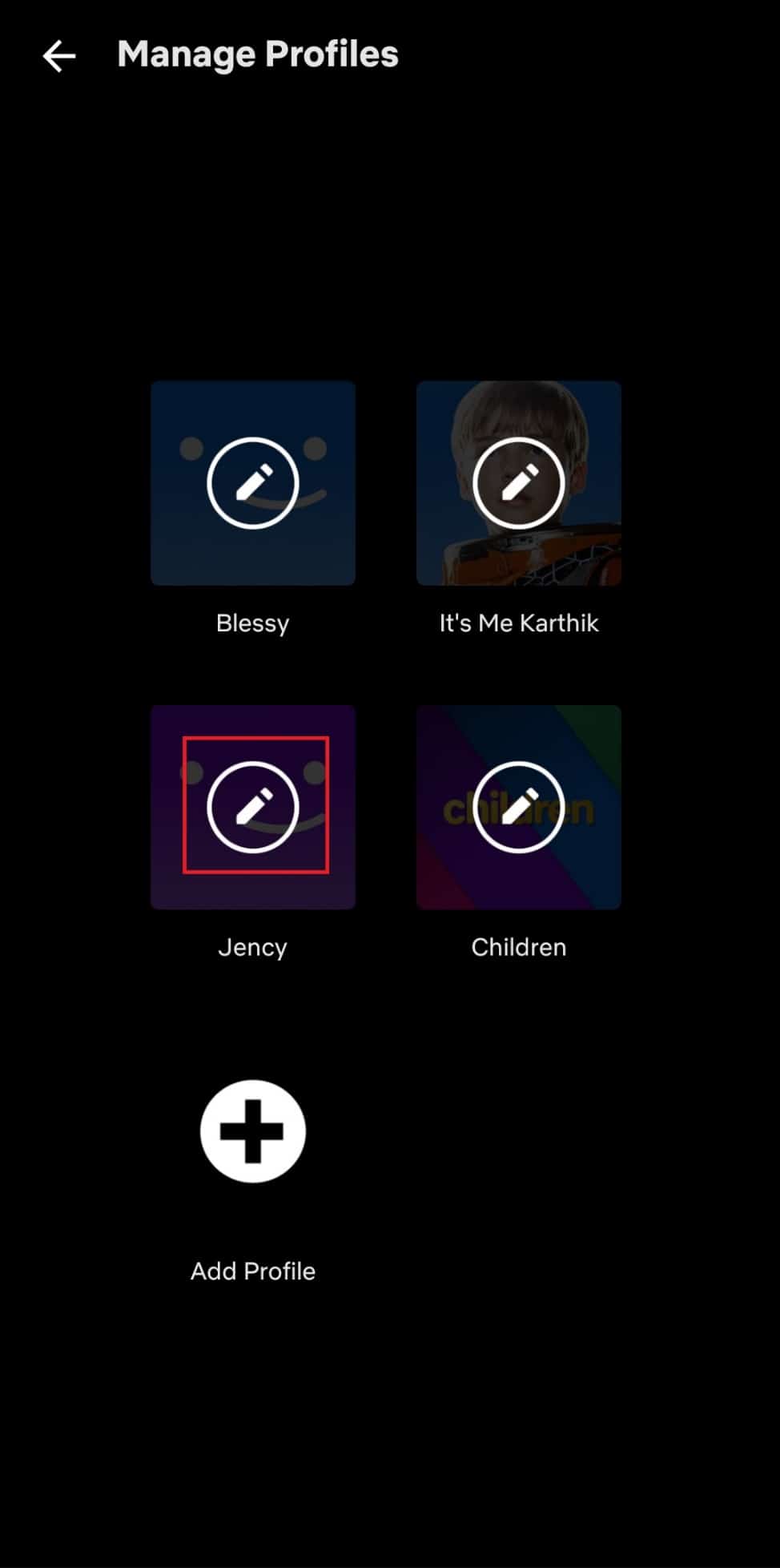
4. Πατήστε το κουμπί Διαγραφή προφίλ που υπάρχει στο κάτω μέρος της οθόνης.
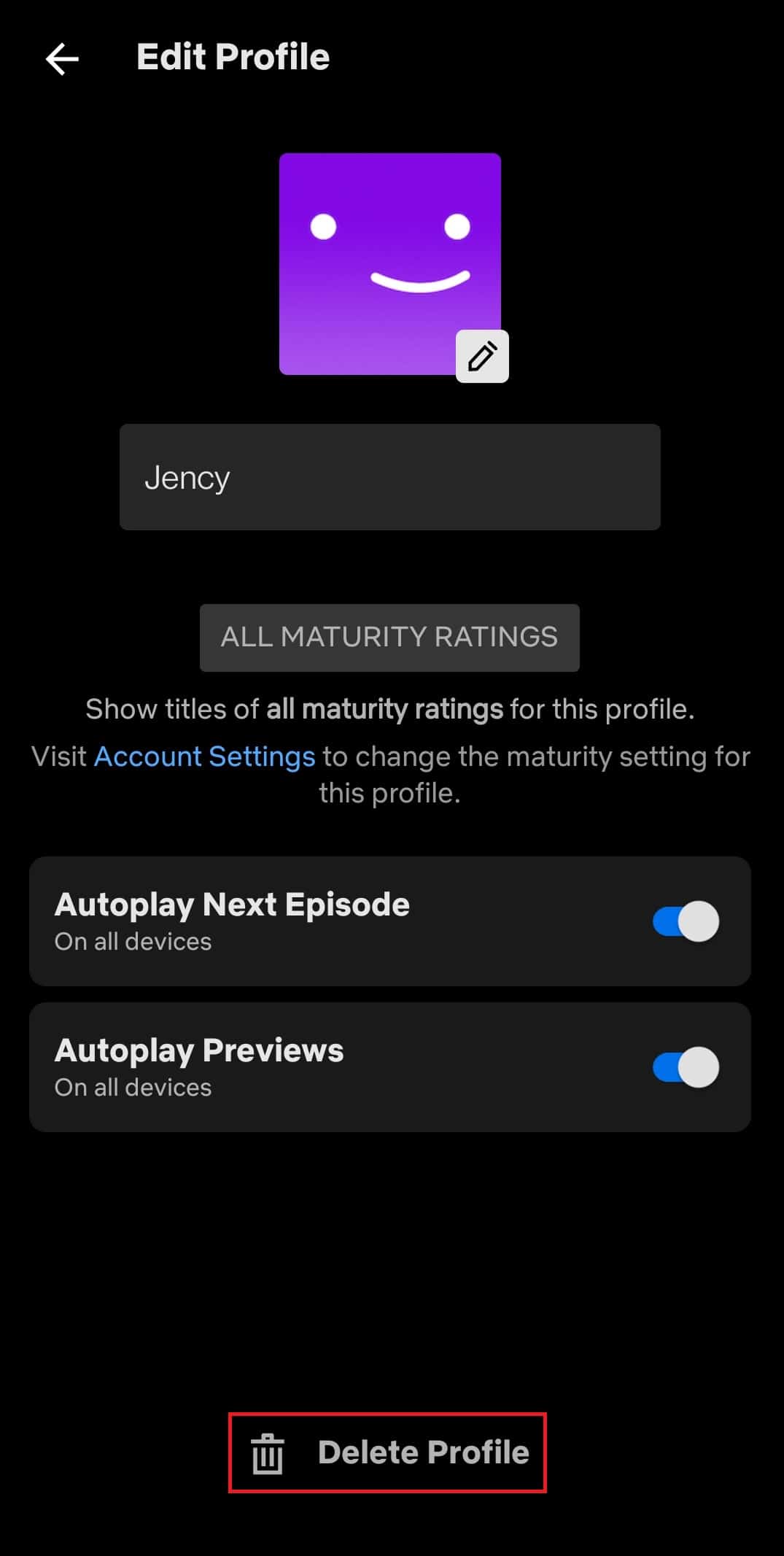
5. Πατήστε ξανά Διαγραφή προφίλ στο αναδυόμενο παράθυρο για να επιβεβαιώσετε τη διαγραφή του προφίλ.
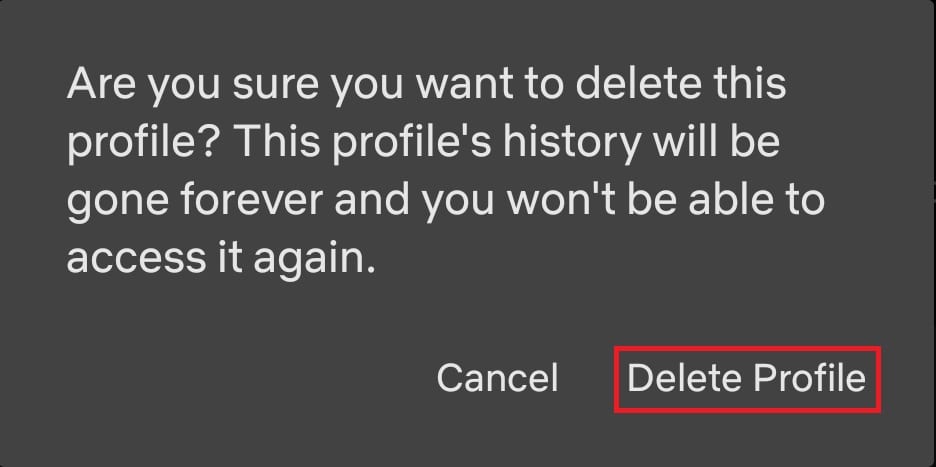
Μόλις διαγραφεί, θα βρείτε τη σελίδα με το αφαιρεμένο προφίλ όπως φαίνεται.
Επιλογή III: Από iPhone
Ακολουθήστε τα βήματα ένα προς ένα που αναφέρονται παρακάτω για να διαγράψετε το προφίλ Netflix μέσω iOS.
Σημείωση: Το μοντέλο Apple iPad Air Tablet χρησιμοποιείται ως παράδειγμα εδώ.
1. Εκκινήστε το Netflix και πατήστε το εικονίδιο Προφίλ που υπάρχει στην επάνω δεξιά γωνία της οθόνης του tablet.
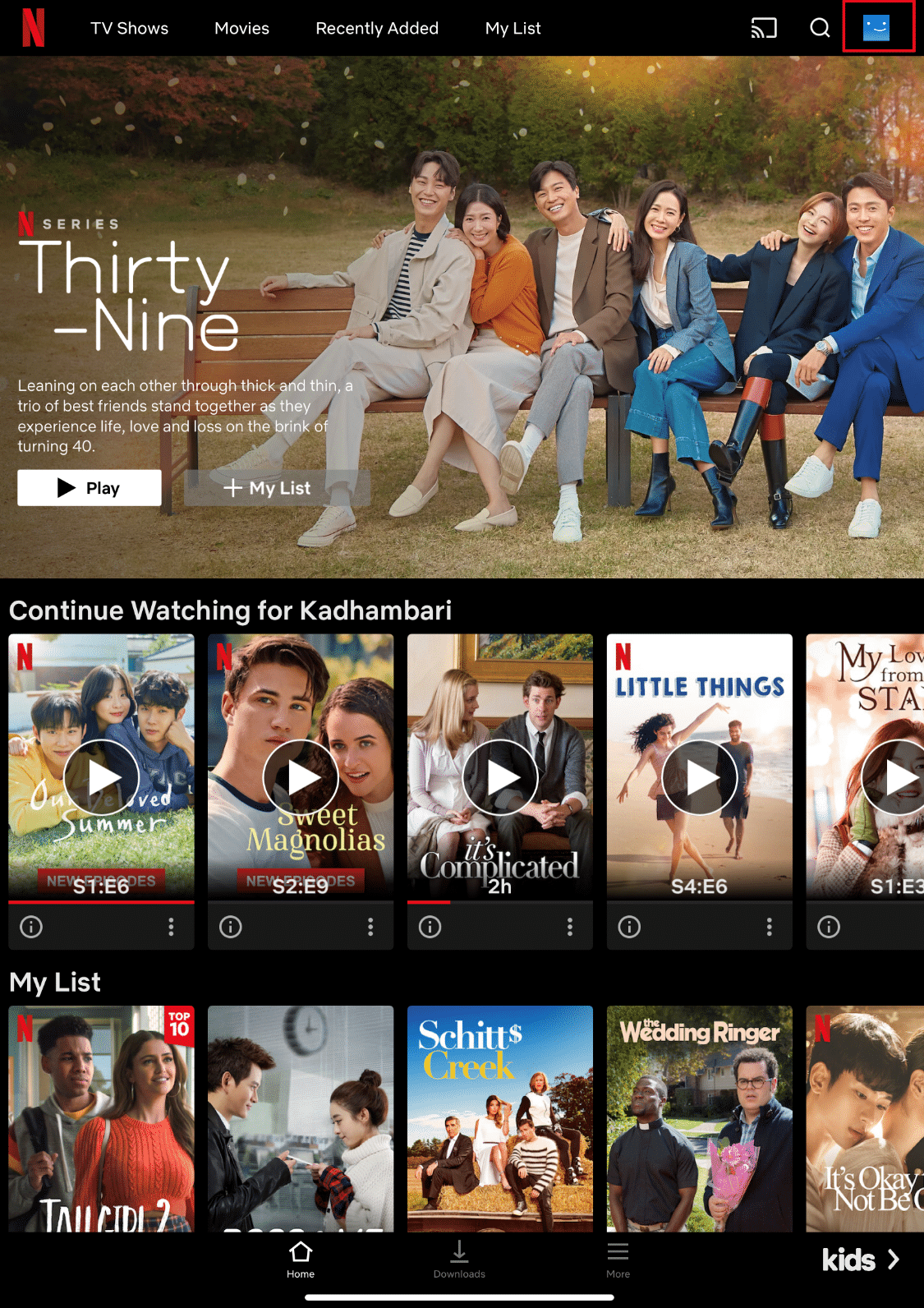
2. Πατήστε Edit present στην επάνω δεξιά γωνία του Who’s Watching; σελίδα.
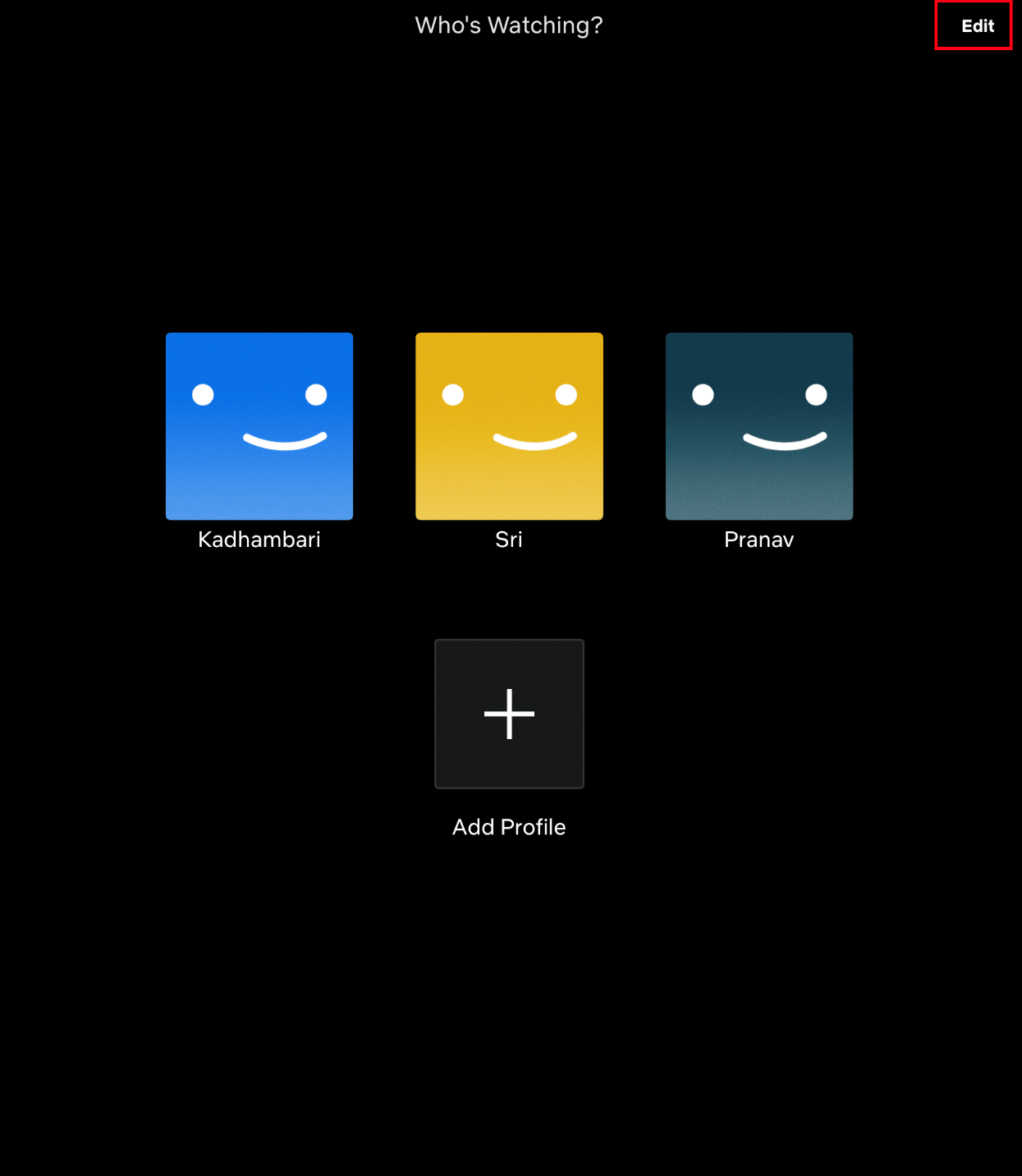
3. Στη συνέχεια, επιλέξτε και πατήστε το εικονίδιο με το μολύβι στο προφίλ που θέλετε να διαγράψετε, όπως επισημαίνεται στη σελίδα Διαχείριση προφίλ.
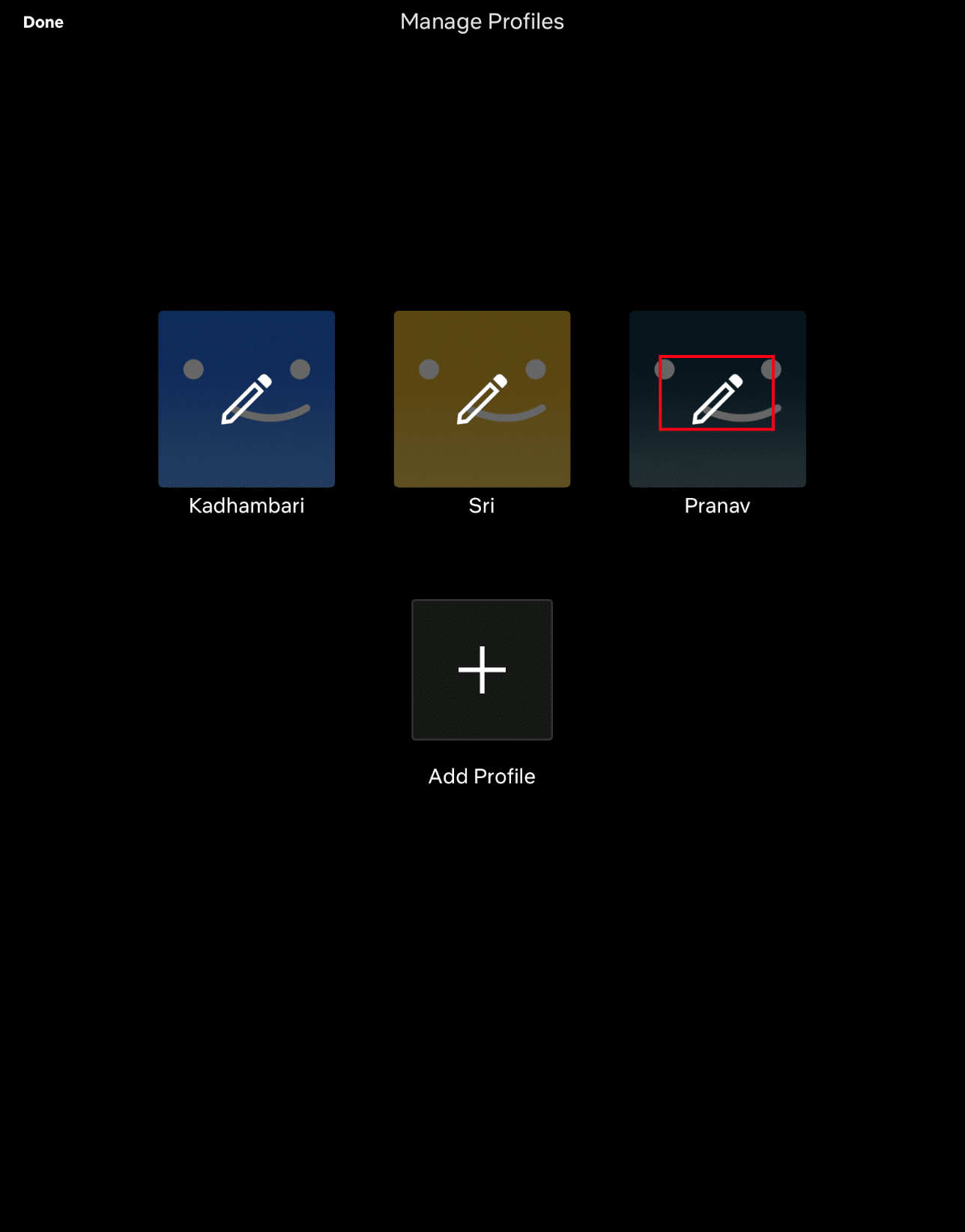
4. Στη σελίδα Επεξεργασία προφίλ, πατήστε το κουμπί Διαγραφή όπως φαίνεται.
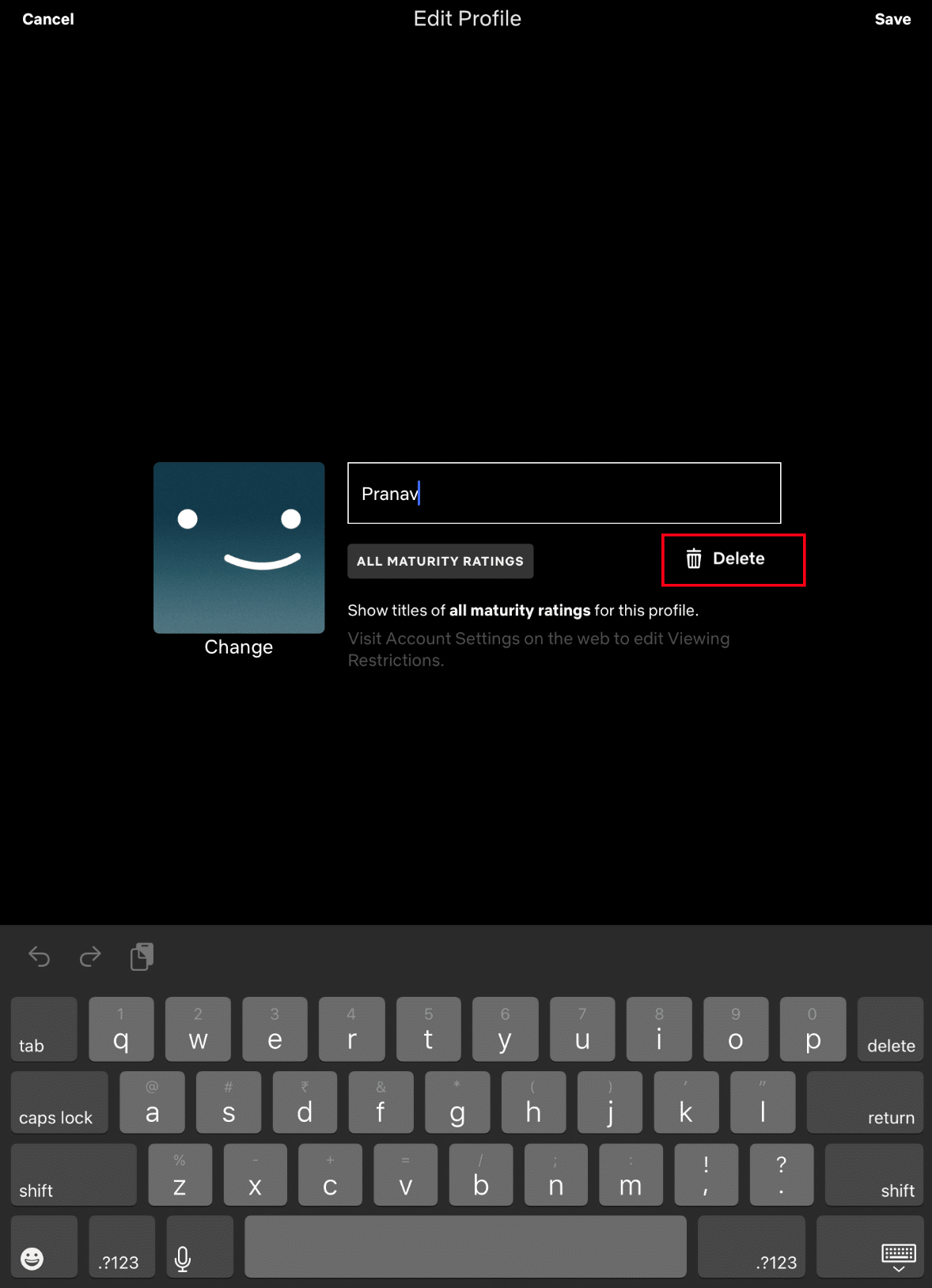
5. Εμφανίζεται ένα αναδυόμενο παράθυρο. Πατήστε Ναι για να επιβεβαιώσετε τη διαγραφή ενός προφίλ.
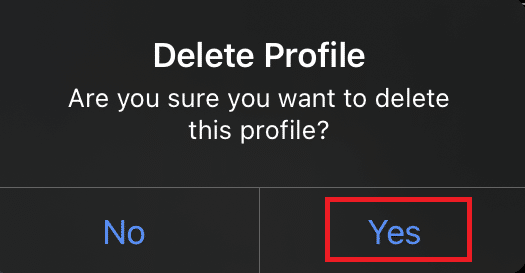
Επιλογή IV: Από την τηλεόραση Netflix
Μπορείτε ακόμη και να διαγράψετε ένα προφίλ εύκολα στην τηλεόρασή σας χωρίς καμία βοήθεια από το φορητό υπολογιστή ή τις συσκευές του τηλεφώνου σας. Η μέθοδος διαγραφής προφίλ στο Netflix είναι ως επί το πλείστον παρόμοια σε όλα τα μοντέλα Smart TV. Ακολουθήστε τα βήματα που δίνονται παρακάτω και μάθετε πώς να το κάνετε.
1. Μεταβείτε στην εφαρμογή Netflix. Μετακινηθείτε στο αριστερό παράθυρο χρησιμοποιώντας το τηλεχειριστήριο.
2. Επιλέξτε την επιλογή Εναλλαγή προφίλ.

3. Εδώ, επιλέξτε το εικονίδιο με το μολύβι για ένα συγκεκριμένο προφίλ προς διαγραφή.
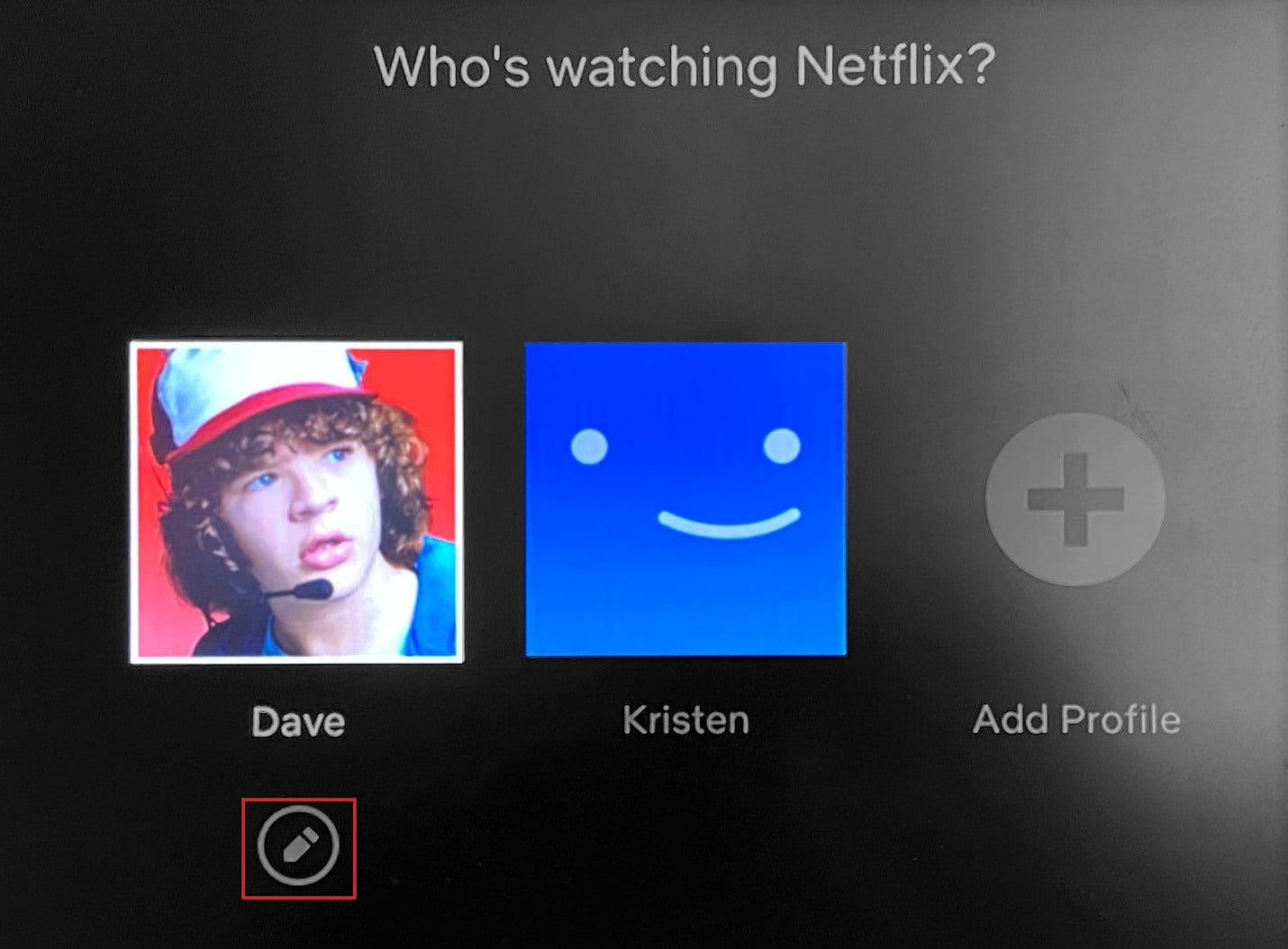
4. Στην οθόνη Επεξεργασία προφίλ, επιλέξτε Διαγραφή προφίλ
5. Τέλος, επιλέξτε ξανά Διαγραφή προφίλ για επιβεβαίωση.
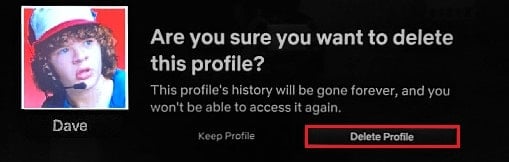
Ακολουθήστε οποιαδήποτε από τις συσκευές που έχετε με τη σχετική μέθοδο που περιγράφηκε προηγουμένως και ολοκληρώστε τη διαδικασία διαγραφής προφίλ με εύκολο τρόπο.
Συχνές Ερωτήσεις (FAQ)
Q1. Πόσα προφίλ μπορεί να έχει ένας λογαριασμός Netflix;
Απ. Ένας λογαριασμός Netflix μπορεί να έχει έως και πέντε προφίλ. Εάν θέλετε να προσθέσετε ένα νέο προφίλ, τότε πρέπει να διαγράψετε ένα υπάρχον προφίλ.
Ε2. Δεν μπορούσα να διαγράψω το προφίλ Netflix. Γιατί;
Απ. Δεν θα μπορούσατε να διαγράψετε ένα προφίλ Netflix, καθώς είναι ένα προφίλ που δημιουργήθηκε μαζί με τον λογαριασμό Netflix που ανοίγει πρώτο. Εάν θέλετε να διαγράψετε το κύριο προφίλ, πρέπει να διαγράψετε ολόκληρο τον λογαριασμό σας.
Ε3. Η διαγραφή προφίλ επηρεάζει τον λογαριασμό σας;
Απ. Όχι, η διαγραφή ενός προφίλ δεν αναστατώνει τον λογαριασμό σας. Το προφίλ μπορεί να έχει ρυθμίσεις εξατομίκευσης, αλλά ανήκει μόνο στο συγκεκριμένο προφίλ και όχι σε ολόκληρο τον λογαριασμό. Στην πραγματικότητα, διατηρεί τον λογαριασμό σας οργανωμένο.
***
Ελπίζουμε ότι αυτός ο οδηγός ήταν χρήσιμος και μπορέσατε να μάθετε πώς να διαγράφετε το προφίλ Netflix μέσω υπολογιστή, κινητού τηλεφώνου ή τηλεόρασης. Ενημερώστε μας εάν ο οδηγός ήταν χρήσιμος. Εάν έχετε απορίες ή προτάσεις, μην διστάσετε να τις αφήσετε στην ενότητα σχολίων.

